
استخدام إيموجي والرموز
استخدم عارض الأحرف لإدخال إيموجي، ورموز، وأحرف ذات حركات، وأحرف من لغات أخرى في مستنداتك.
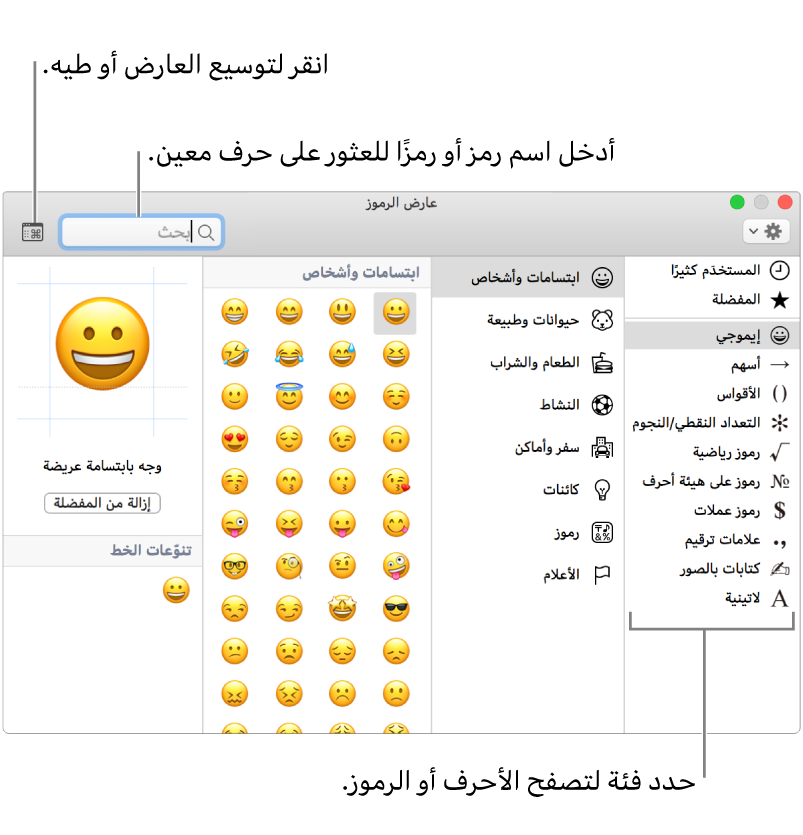
فتح عارض الأحرف: في مستند، اختر تحرير > إيموجي والرموز، أو اضغط على مفاتيح تحكم-الأوامر-المسافة.
إذا قمت باستخدام عارض الأحرف في وقت سابق، أو بتعيين الخيار في تفضيلات لوحة المفاتيح لإظهاره في قائمة الإدخال، يمكنك أيضًا فتحه من هذه القائمة.
لفتح تفضيلات لوحة المفاتيح، اختر قائمة Apple > تفضيلات النظام، وانقر على لوحة المفاتيح، ثم انقر على لوحة المفاتيح.
توسيع عارض الأحرف أو طيه: انقر على الزر توسيع أو طي
 في الزاوية العلوية اليمنى من العارض.
في الزاوية العلوية اليمنى من العارض.استعراض الأحرف والرموز: انقر على الأزرار في أسفل العارض (في حال طيه) أو على طول الحافة اليمنى من العارض (في حال توسيعه). عندما يتم توسيع العارض، تكون الفئات الإضافية مرئية.
للحصول على المزيد من رموز إيموجي - مثل الرموز الخاصة بالأشخاص - يمكنك النقر مطولاً على أي إيموجي لمشاهدة أشكاله المختلفة.
البحث عن حرف أو رمز: أدخل اسم Unicode (مثل علامة استفهام) أو الكود (مثل U+061F) في حقل البحث، ثم اضغط على مفتاح الرجوع.
قم بإدراج حرف أو رمز في مستند: ضع نقطة الإدراج في المستند في المكان الذي ترغب في ظهور العنصر به، ثم انقر على العنصر في العارض. إذا تم توسيع العارض، انقر بطريقة مزدوجة على العنصر.
تلميح: عند توسيع عارض الأحرف، يمكنك إضافة أحرف متعددة في المرة الواحدة.
إذا كان الـ Mac الخاص بك يحتوي على Touch Bar، يمكنك الضغط على
 ثم الضغط على إيموجي لإضافته إلى المستند الخاص بك.
ثم الضغط على إيموجي لإضافته إلى المستند الخاص بك.جعل رمز أو حرف كمفضل: قم بتوسيع العارض، وحدد عنصرًا، ثم انقر على "إضافة إلى المفضلة". أو اسحب العنصر إلى المفضلة (إذا كان ظاهرًا) في الشريط الجانبي.
تخصيص عارض الأحرف: قم بتوسيع العارض، ثم انقر على قائمة الإجراءات المنبثقة
 في الزاوية العلوية اليمنى للعارض. يمكن أن تجعل الرموز أكبر لتكون رؤيتها أسهل. لتغيير الفئات الظاهرة في العارض، اختر قائمة التخصيص، وحدد الفئات أو لا، ثم انقر على إتمام.
في الزاوية العلوية اليمنى للعارض. يمكن أن تجعل الرموز أكبر لتكون رؤيتها أسهل. لتغيير الفئات الظاهرة في العارض، اختر قائمة التخصيص، وحدد الفئات أو لا، ثم انقر على إتمام.
إذا لم يستخدم أحد التطبيقات Unicode (وهو عبارة عن مجموعة أحرف عالمية تعمل مع أغلب اللغات), فقد لا تتمكن من كتابة بعض الأحرف المميزة والرموز. حاول إدراج حرف مختلف أو استخدام تطبيق آخر.